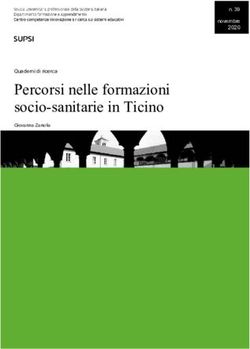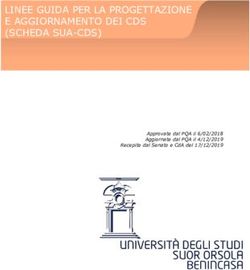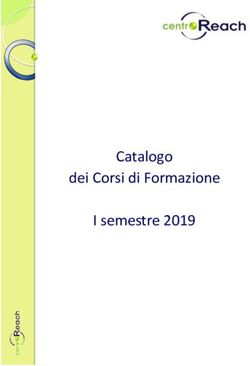Flood Catalogue - myDEWETRA
←
→
Trascrizione del contenuto della pagina
Se il tuo browser non visualizza correttamente la pagina, ti preghiamo di leggere il contenuto della pagina quaggiù
FloodCat
Acronimi:
Sigla Descrizione
ABD Autorità di Bacino Distrettuale
CA Competent Authority
CIMA Centro Internazionale in Monitoraggio Ambientale
DPC Dipartimento della Protezione Civile
FE Flood Events
FLD Flood Location da Danno
FLF Flood Location da Fenomeno
ISPRA Istituto Superiore per la Protezione e la Ricerca Ambientale
UoM Unit of Management
Tabella 1 - Acronimi
DPC_FloddCat_ver3.0.3_MU_rev1.0.1 1FloodCat Indice delle Tabelle: Tabella 1 - Acronimi ................................................................................................................................ 1 Tabella 3 - Cronologia delle revisioni ...................................................................................................... 4 Tabella 2 - Informazioni documento ....................................................................................................... 6 Indice delle Figure: Figura 1 - Schermata Iniziale ................................................................................................................... 9 Figura 2 - Login al sistema ....................................................................................................................... 9 Figura 3 - Schermata iniziale di "MyDewetra" ...................................................................................... 11 Figura 4 - Schermata iniziale di Floodcat e Tooltip su marker selezionato........................................... 12 Figura 5 – Lista Eventi e Tooltip su marker Evento ............................................................................... 13 Figura 6 - Strumenti e Ricerca Eventi .................................................................................................... 14 Figura 7 - Icona notifiche, Utente, Layer geografici .............................................................................. 16 Figura 8 - Menu a tendina User e selezione lingua ............................................................................... 17 Figura 9 - Strumento Ricerca Geografica .............................................................................................. 18 Figura 10 – Layer Geografici.................................................................................................................. 19 Figura 11 – Ricerca geografica .............................................................................................................. 20 Figura 12 - Strumento "Disegna selezione" .......................................................................................... 21 Figura 13 – Reporting: form filtri .......................................................................................................... 22 Figura 14 - Dati Reporting .................................................................................................................... 23 Figura 15 - Filtro Temporale.................................................................................................................. 24 Figura 16 - Risultato della ricerca per area geografica e filtro temporale ............................................ 25 Figura 17 - Pulsante "Comprimi Lista" .................................................................................................. 26 Figura 18 - Pulsante "Chiudi Lista" ........................................................................................................ 26 Figura 19 - Pulsante "Esporta Lista Eventi" ........................................................................................... 27 Figura 20 - Eventi, Fenomeni e Danni appartenenti alla UoM selezionata esportati in excel .............. 28 Figura 21 - Contenuto della Scheda Eventi del file Excel ...................................................................... 28 Figura 22 - Tabella risultati della ricerca ............................................................................................... 29 Figura 23 - Eventi in stato "Da Validare" ............................................................................................... 30 Figura 24 - Eventi in stato "Validato" .................................................................................................... 31 Figura 25 - Eventi validati e geolocalizzati ............................................................................................ 31 Figura 26 - Tooltip su Fenomeno e/o Danno ........................................................................................ 32 DPC_FloddCat_ver3.0.3_MU_rev1.0.1 2
FloodCat Figura 27 - Scheda dettagli Evento con Lista Fenomeni associati ........................................................ 33 Figura 28 - Fenomeni e Danni di un Evento selezionato esportati in excel .......................................... 34 Figura 29 - Scheda dettagli Fenomeno con Lista Danni associati ........................................................ 35 Figura 30 - Danni di un Fenomeno selezionato esportati in excel ........................................................ 36 Figura 31 - Scheda dettagli Danno ........................................................................................................ 37 Figura 32 - Ricerca Avanzata: caselle Date e tendina Filtro .................................................................. 39 Figura 33 - Ricerca Avanzata: Origine dell’ Alluvione, Tipologia Evento, Categoria, Validazione......... 40 Figura 34 - Form Tabelle di Riepilogo ................................................................................................... 41 Figura 35 - Form Tabella di Riepilogo con dati raggruppati per Distretto Idrografico.......................... 41 Figura 36 - Form Tabella di Riepilogo con dati raggruppati per Unità di Gestione .............................. 42 Figura 37 - Form Tabella di Riepilogo con dati raggruppati per Autorità Competente ........................ 42 Figura 38 - Scheda Evento ..................................................................................................................... 43 Figura 39 - ID Evento ............................................................................................................................. 44 Figura 40 - Nuova Fonte Dati Evento .................................................................................................... 47 Figura 41 – Maschera inserimento Fonte dei dati (Flood Data Reference) .......................................... 48 Figura 42 – Fonti dei Dati (Flood Data Reference) aggiunta ad un Evento ........................................... 49 Figura 43 – Conferma salvataggio Evento............................................................................................. 49 Figura 44 – Warning assenza dati Evento ............................................................................................. 50 Figura 45 - Evento salvato ..................................................................................................................... 51 Figura 46 - Evento in modalità “Modifica” e pulsante “Nuovo Fenomeno” ......................................... 52 Figura 47 - ID Fenomeno ....................................................................................................................... 52 Figura 48 - Scheda Nuovo Fenomeno ................................................................................................... 54 Figura 49 – Nuova Fonte Dati Fenomeno ............................................................................................. 55 Figura 50 - Maschera inserimento Fonte dei Dati inseriti (Flood Location Data Reference) ............... 57 Figura 51 - Fonti dei dati inseriti (Flood Location Data Reference) aggiunta ad un Fenomeno ........... 58 Figura 52 - Strumento importa shapefile ............................................................................................. 58 Figura 53 - Conferma salvataggio Fenomeno ....................................................................................... 59 Figura 54 – Warning assenza dati Fenomeno ....................................................................................... 59 Figura 55 - Fenomeno salvato ............................................................................................................... 60 Figura 56 - Fenomeno in modalità “Modifica” e pulsante “Nuovo Danno” ......................................... 61 Figura 57 - ID Danno ............................................................................................................................. 61 Figura 58 - Scheda nuovo Danno .......................................................................................................... 62 Figura 59 - Pulsante Inserisci Dettaglio ................................................................................................. 63 Figura 60 - Scheda Nuovo Dettaglio Danno .......................................................................................... 70 DPC_FloddCat_ver3.0.3_MU_rev1.0.1 3
FloodCat
Figura 61 - Conferma salvataggio Dettaglio Danno .............................................................................. 70
Figura 62 - Maschera inserimento coordinate Lat/Lon ........................................................................ 71
Figura 63 - Strumento importa shapefile .............................................................................................. 71
Figura 64 - Conferma salvataggio Danno .............................................................................................. 72
Figura 65 - Warning assenza dati Danno .............................................................................................. 72
Figura 66 – Danno salvato..................................................................................................................... 73
Figura 67 – Dati insufficienti per la Validazione .................................................................................... 75
Figura 68 - Evento Validato .................................................................................................................. 75
Cronologia delle revisioni
Numero Revisione Data revisione Descrizione
1.0 21/07/2020 Prima versione del documento.
1.0.1 23/07/2020 Seconda versione del documento.
Tabella 2 - Cronologia delle revisioni
DPC_FloddCat_ver3.0.3_MU_rev1.0.1 4FloodCat
Indice
Acronimi: ................................................................................................................................................. 1
Indice delle Tabelle: ................................................................................................................................ 2
Indice delle Figure: .................................................................................................................................. 2
Cronologia delle revisioni........................................................................................................................ 4
MANUALE UTENTE FLOODCAT .................................................................................................... 6
1 Scopo del Documento ..................................................................................................................... 7
2 Accesso al Sistema .......................................................................................................................... 8
3 Home page .................................................................................................................................... 11
3.1 Aree e risorse della Home page ............................................................................................ 11
3.1.1 Profilo User ................................................................................................................... 16
3.1.2 Ricerca Geografica ........................................................................................................ 17
3.1.3 Layer Geografici ............................................................................................................ 18
3.2 Area “Strumenti” .................................................................................................................. 20
3.2.1 Disegna Selezione ......................................................................................................... 20
3.2.2 Reporting....................................................................................................................... 21
3.2.3 Nuovo Evento ................................................................................................................ 23
3.3 Area “Ricerca Eventi” ............................................................................................................ 24
3.3.1 Ricerca per periodo ....................................................................................................... 24
3.3.2 Ricerca avanzata ........................................................................................................... 37
3.3.3 Tabelle di riepilogo ........................................................................................................ 40
4 Schede Evento, Fenomeno, Danno ............................................................................................... 43
4.1 Scheda Evento ....................................................................................................................... 43
4.2 Scheda Fenomeno ................................................................................................................. 51
4.3 Scheda Danno ....................................................................................................................... 60
4.4 Validazione Evento ................................................................................................................ 74
DPC_FloddCat_ver3.0.3_MU_rev1.0.1 5FloodCat
MANUALE UTENTE FLOODCAT
L'applicativo web e il presente manuale sono stati realizzati dal CIMA Research
Foundation secondo le indicazioni fornite dal Dipartimento della Protezione Civile (DPC)
con il supporto tecnico scientifico dell’Istituto Superiore per la Protezione dell’Ambiente
(ISPRA). Inoltre sono state recepite le indicazioni emerse nel confronto con gli utenti
delle Regioni e delle Autorità di Bacino Distrettuali che hanno utilizzato la piattaforma
nell’ambito della Valutazione Preliminare del Rischio di Alluvioni (art. 4 Direttiva Alluvioni
2007/60/CE).
Allo scopo di favorire lo sviluppo e la manutenzione dell'applicazione, é stato predisposto
un indirizzo mail dedicato, floodcat@protezionecivile.it, che gli utenti possono utilizzare
per inviare, ove lo ritengano opportuno segnalazioni e/o richieste di chiarimento e di
supporto all’utilizzo della piattaforma.
Target release 3.0.3
Stato documento Rilasciato
Tipo documento Manuale Utente
Numero revisione 1.0
Data revisione 21/07/2020
Redatto da/Emesso da Fondazione CIMA
Verificato da DPC
Data emissione 21/07/2020
Approvato da
Data approvazione
Tabella 3 - Informazioni documento
DPC_FloddCat_ver3.0.3_MU_rev1.0.1 6FloodCat 1 Scopo del Documento Il presente documento è il Manuale Utente dell’applicazione FloodCat – versione software 3.0.3 attualmente disponibile all’indirizzo: http://www.mydewetra.org/apps/floodcat/index.html#?skin=3 FloodCat (Flood Catalogue) è una piattaforma web-GIS ad accesso riservato per le Autorità Competenti così come designate ai fini dell’art.3 della Direttiva Alluvioni 2007/60/CE (Floods Directive - FD) (Competent Autorities - CA). Sviluppata nel più ampio contesto dell’implementazione della FD recepita nel quadro normativo italiano con il D.Lgs. 49/2010, FloodCat si pone come scopo quello di fornire una rappresentazione unitaria ed omogenea degli eventi alluvionali (Flood Events FE) che si verificano sul territorio nazionale e delle conseguenze avverse ad essi associate. La piattaforma è stata realizzata Dipartimento della protezione civile (DPC), con il supporto tecnico scientifico dell’Istituto Superiore per la Protezione e la Ricerca Ambientale (ISPRA) in ottemperanza con quanto previsto al punto 8 della Dir.P.C.M. 24 febbraio 2015 “Indirizzi operativi inerenti la predisposizione della parte dei piani di gestione relativa al sistema di allertamento nazionale, statale e regionale, per il rischio idraulico ai fini di protezione civile di cui al decreto legislativo 23 febbraio 2010, n. 49 di recepimento della Direttiva 2007/60/CE” , ed è stata messa a disposizione di tutte le Autorità Competenti (Regioni, Province Autonome e Autoritàdi Bacino Distrettuali) la citata piattaforma con funzione di catalogo nazionale degli eventi alluvionali. Ciò al fine di consentire la raccolta sistematica delle informazioni sugli eventi alluvionali del passato (past floods) così come definiti ai sensi degli articoli 4.2 b) e 4.2 c) della FD e di supportare le attività di reporting verso la Commissione Europea (CE) nell’ambito della Valutazione Preliminare del Rischio di Alluvioni (Preliminary Flood Risk Assessment - PFRA). La piattaforma FloodCat è stata infatti predisposta per consentire in modo agevolel’esportazione dei dati in essa contenuti secondo i formati e gli standard richiesti dalla CE (schema) per il PFRA. La struttura di FloodCat si basa su tre oggetti principali denominati “Evento”, “Fenomeno” e “Danno” che consentono di caratterizzare in modo esaustivo ciascun evento alluvionale attraverso una strutturazione dei dati raccolti coerente con gli schema del PFRA. In particolare, nella formulazione adottata in FloodCat, un Evento è caratterizzato dall’avere un’unica “Origine” (ad es., fluviale, pluviale, marina) e dall’aver interessato una specifica Unità di Gestione (Unit of Management - UoM). Un Fenomeno è invece caratterizzato dall’avere un’unica “Caratteristica” (ad es., flash flood, colata detritica, piena da fusione nivale) associata a un determinato Evento, ma può avere più di un “Meccanismo” (ad es., superamento della capacità di contenimento in alveo, superamento della capacità di contenimento delle opere di difesa); a ciascun Meccanismo DPC_FloddCat_ver3.0.3_MU_rev1.0.1 7
FloodCat si possono associare uno o più Danni. Il Danno rappresenta la descrizione dell’impatto sugli elementi esposti che vengono classificati mediante una o più categorie (ad es. edifici civili, impianti industriali) e relative sottocategorie (case monofamiliari, impianti IPPC). 2 Accesso al Sistema FloodCat è una delle applicazioni a disposizione degli utenti del portale myDEWETRA. Il portale myDEWETRA è accessibile da ogni computer connesso alla rete internet, tramite browser Google Crome (versione 49 o superiori) digitando nella barra degli indirizzi del browser l'url http://www.mydewetra.org/. Il portale è pienamente compatibile con Google Chrome. È navigabile anche con browser Edge (16 e superiori) e Firefox (59 e superiori) tuttavia con questi ultimi browser la resa grafica delle componenti può risultare parzialmente compromessa o difforme rispetto a quella fornita in Google Chrome. Al primo accesso,appare una pagina di presentazione (Figura 1)con un menu che conduce a varie sezioni introduttive o descrittive della piattaforma e un’area che presenta due pulsanti: “Guest” e “Login” (Figura 1). Cliccando sul pulsante “Guest” si ha accesso alla Home page di myDEWETRA ma non alle applicazioni in essa contenute, per le quali invece è necessario possedere delle credenziali. Cliccando sul pulsante “Login” si presenta una form come in Figura 2. Per accedere alla piattaforma è necessario introdurre le credenziali dell’utente nelle apposite caselle di testo: username e password. DPC_FloddCat_ver3.0.3_MU_rev1.0.1 8
FloodCat
Figura 1 - Schermata Iniziale
Figura 2 - Login al sistema
Una volta effettuata l’autenticazione, apparirà la schermata iniziale di “myDewetra” (
DPC_FloddCat_ver3.0.3_MU_rev1.0.1 9FloodCat Figura 3) recante a sinistra della finestra principalela barra degli strumenti. Le icone in essa presenti corrispondono ciascuna alle applicazioni disponibili per lo specifico utente che ha effettuato l’accesso: ciascun utente ha infatti associate le credenziali che lo abilitano all’utilizzo di determinate applicazioni. Cliccando sull’icona si viene indirizzati alla Homepage di FloodCat. DPC_FloddCat_ver3.0.3_MU_rev1.0.1 10
FloodCat
Figura 3 - Schermata iniziale di "MyDewetra"
3 Home page
3.1 Aree e risorse della Home page
La Home page di Floodcat si presenta con una mappa popolata da marker che
raggruppano per UoM gli Eventi inseriti nell’ultimo anno grazie ad un filtro temporale
preimpostato su tale intervallo di tempo.
Posizionando il mouse su uno qualunque dei marker visibili, il sistema mostra un Tooltip
che riporta informazioni circa l’Unità di Gestione alla quale appartengono gli Eventi
rappresentati dal marker selezionato (Errore. L'origine riferimento non è stata trovata.).
DPC_FloddCat_ver3.0.3_MU_rev1.0.1 11FloodCat
Figura 4 - Schermata iniziale di Floodcat e Tooltip su marker selezionato
Il click su di un marker attiva inoltre lo zoom sulla porzione di mappa contenente gli
Eventi associati al marker e la schermata che viene visualizzata si divide in due parti:
nella parte superiore è riportata la mappa centrata sull’area circostante il marker
selezionato; le icone visibili possono essere del tipo oppure del tipo
in base ad alcune caratteristiche degli Eventi, che saranno specificate in
seguito.
nella parte inferiore è visibile una tabella contenente la lista degli Eventi riferiti al
marker selezionato ricadenti nell’Unità di Gestione a cui gli Eventi afferiscono.
Posizionando il mouse su una delle icone visibili, appare un Tooltip che riporta
informazioni sintetiche sulla localizzazione geografica dell’Evento selezionato (Errore.
L'origine riferimento non è stata trovata.).
DPC_FloddCat_ver3.0.3_MU_rev1.0.1 12FloodCat
Figura 5 – Lista Eventi e Tooltip su marker Evento
Ritornando alla Homepage, alla sua sinistra sono presenti un gruppo di pulsanti afferenti
ad un’area “Strumenti”, che consente di eseguire operazioni specifiche sui dati, ed un
gruppo di campi e pulsanti afferenti ad un’area “Ricerca Eventi” che permette all’utente
di cercare Eventi inseriti nel database sfruttando filtri temporali e geografici.
L’area sinistra dunque si presenta come in Errore. L'origine riferimento non è stata trovata.:
l’area in alto a sinistra per gli strumenti e l’area in basso a destra per la ricerca degli
eventi.
DPC_FloddCat_ver3.0.3_MU_rev1.0.1 13FloodCat
Figura 6 - Strumenti e Ricerca Eventi
Il gruppo di pulsanti dell’area “Strumenti” contiene:
- pulsante "Disegna Selezione" dedicata alla selezione degli Eventi ricadenti in
un poligono disegnato sulla mappa, come descritto al paragrafo 4.2.1.
- pulsante “Reporting” per accedere alle funzionalità di Reporting dei dati
presenti in piattaforma, come descritto al paragrafo 4.2.2.
- pulsante “Nuovo Evento” per inserire nuovi record nel Database, come
descritto nel paragrafo 4.2.3.
DPC_FloddCat_ver3.0.3_MU_rev1.0.1 14FloodCat
Il gruppo di campi/pulsanti dell’area “Ricerca Eventi” contiene:
Il filtro temporale “Data inizio” e “Data fine” per selezionare una finestra
temporale entro la quale avviare la ricerca di Eventi. Il risultato è proposto dopo
aver premuto il pulsante “Cerca”.
pulsante “Ricerca avanzata” per affinare la ricerca inserendo criteri più specifici,
come descritto al paragrafo 4.3.2.
pulsante “Tabelle di Riepilogo” per accedere ad una maschera riepilogativa dei
dati presenti in piattaforma, come descritto al paragrafo 4.3.3.
L’area in alto a destra della Homepage di FloodCat (Errore. L'origine riferimento non è stata
trovata.) presenta icone, campi e pulsanti di seguito descritti:
- icona contenente l’Avatar e il nome dell’utente che ha
eseguito l’accesso al portale;
- campo e strumento di effettuare una ricerca geografica
per località sul layer di base;
- icona per ottenere informazioni sulla “Mappa”;
- pulsante per la selezione dei layer geografici da visualizzare nella mappa
scegliendo tra quelli disponibili.
DPC_FloddCat_ver3.0.3_MU_rev1.0.1 15FloodCat
Figura 7 - Icona notifiche, Utente, Layer geografici
3.1.1 Profilo User
In alto a destra sulla Homepage è ospitata l’area dedicata alle informazioni dell’utente
che ha eseguito l’accesso alla piattaforma. Cliccando su di esso, un menù a tendina
mostra le icone delle lingue disponibili per la visualizzazione del portale, il pulsante per la
disconnessione e la lista dei possibili livelli di accesso e profili utente (Errore. L'origine
riferimento non è stata trovata.).
Ciascun utente possiede uno o più profili. Un profilo corrisponde ad una configurazione
tale per cui l’utente è autorizzato alla modifica, all’inserimento e/o alla validazione di
Eventi in determinate Unità di Gestione.
DPC_FloddCat_ver3.0.3_MU_rev1.0.1 16FloodCat
Figura 8 - Menu a tendina User e selezione lingua
3.1.2 Ricerca Geografica
Lo strumento “Ricerca Geografica” consente di eseguire una ricerca puntuale e speditiva
sulla mappa inserendo il nome di una località. Dopo aver inserito il nome e aver premuto
il pulsante “invio” sulla propria tastiera, il Sistema eseguirà la ricerca e la mappa verrà
ingrandita e riposizionata sulla località richiesta (Errore. L'origine riferimento non è
stata trovata.).
DPC_FloddCat_ver3.0.3_MU_rev1.0.1 17FloodCat
Figura 9 - Strumento Ricerca Geografica
3.1.3 Layer Geografici
Cliccando sull’icona è possibile selezionare una serie di layer geografici come visibile in
Figura 10. La mappa di base caricata di default su FloodCat è quella di Google Hybrid che
può essere cambiata selezionando in alternativa Google Satellite (senza confini statali) o
Google Terrain (mappa fisica).
Alla mappa base possono essere aggiunti altri layer statici a scelta selezionandoli tra
quelli disponibili per avere ulteriori informazioni territoriali.
DPC_FloddCat_ver3.0.3_MU_rev1.0.1 18FloodCat
Figura 10 – Layer Geografici
DPC_FloddCat_ver3.0.3_MU_rev1.0.1 19FloodCat
3.2 Area “Strumenti”
3.2.1 Disegna Selezione
Tramite il pulsante "Disegna Selezione" è possibile tracciare un’area sullo schermo
all’interno della quale circoscrivere la selezione degli eventi (Figura 11).
Figura 11 – Ricerca geografica
Si otterrà così la lista dei soli Eventi per i quali ai rispettivi Fenomeni o Danni sia stata
associata una localizzazione geografica e che ricadano almeno in parte all’interno del
poligono disegnato (Figura 12). Il numero di Eventi selezionati dipende ovviamente
dall’intervallo temporale specificato nell’area “Ricerca Eventi”. Nel caso si voglia
modificare tale intervallo occorre inserire nuove date di inizio e fine e cliccare sul
pulsante “Cerca”.
DPC_FloddCat_ver3.0.3_MU_rev1.0.1 20FloodCat
Figura 12 - Strumento "Disegna selezione"
3.2.2 Reporting
Il pulsante per accedere allo strumento “Reporting” é posto al centro dell’area
strumenti in alto a sinistra sulla Homepage.
Lo strumento consente di esportare per Unità di Gestione le informazioni inserite nella
piattaforma traducendole secondo modalità e formati approvati in sede di Commissione
Europea (CE) (si veda http://cdr.eionet.europa.eu/help/Floods/Floods_2018/index.html).
In particolare, le informazioni obbligatorie che devono essere riportate alla CE sono dei
seguenti tre tipi:
Database relazionale in formato ACCESS: le tabelle da compilare identificate dal
prefisso “PFRA_”, “APSFR_” e “Reference”, contengono informazioni sui flood
event, sulle flood location, sulle APSFR, sulle modalità con cui il dato è stato
prodotto e sulle fonti di dato. In alternativa le stesse informazioni possono essere
fornite in formato xml;
Reference documents: documenti di riferimento citati nel db access, fonti dei dati
relativi agli Eventi oggetto del Reporting;
Shapefile: informazioni spaziali riguardanti le Flood Location e le APSFR descritte
nell’ACCESS: devono essere prodotti oltre ai tre file strutturali (*.shp, *.shx and
DPC_FloddCat_ver3.0.3_MU_rev1.0.1 21FloodCat
*.dbf) anche i file *.prj1 e *.cpg2.
Cliccando sull’icona , il sistema propone un form (Figura 13) in cui è possibile
impostare i filtri sulle date, selezionare un Modello a scelta tra:
Floods Directive Schema (xml);
Floods Directive Schema (mdb);
e infine selezionare l’Unità di Gestione rispetto alla quale si intende effettuare
l’esportazione.
Figura 13 – Reporting: form filtri
Una volta impostati i filtri, premendo sul pulsante “Download” si avvia la procedura di
generazione di una cartella compressa denominata:
“Directive_Schema___fds_”
1
Prj file di proiezione: sono ammessi i seguenti sistemi di riferimento: ETRS89-GRS80 (EPSG 4258) e ETRS89-
LAEA (EPSG 3035)
2
Cpg contiene il character encoding obbligatoriamente = UTF-8
DPC_FloddCat_ver3.0.3_MU_rev1.0.1 22FloodCat
dove il suffisso può assumere i valori “_xml” oppure “_mdb” in base al tipo
di Modello selezionato per il Reporting. La cartella presenta una serie di file identificativi
degli Eventi appartenenti ai criteri impostati, come ad esempio gli shapefiles inerenti alle
localizzazioni dei Fenomeni e/o dei Danni e un foglio xls contenente le liste delle Flood
Data Reference e delle Flood Location Data Reference per ciascun Evento. Inoltre, in
base alla selezione del Modello di Reporting, sarà presente un file .xml oppure .mdb
contenente tutte le informazioni obbligatorie di cui alla Floods Directive (Figura 14).
Figura 14 - Dati Reporting
3.2.3 Nuovo Evento
Il pulsante posto nell’area strumenti in alto a sinistra sulla Homepage, consente di
aggiungere un nuovo Evento (record) nel Database. I dettagli sull’inserimento di nuovi
eventi sono descritti nel paragrafo 5.1.
DPC_FloddCat_ver3.0.3_MU_rev1.0.1 23FloodCat
3.3 Area “Ricerca Eventi”
La ricerca degli Eventi, come precedentemente anticipato, può essere effettuata
applicando sia filtri temporali che geografici.
3.3.1 Ricerca per periodo
Il filtro temporale (Figura 15) viene applicato utilizzando i campi “Data Inizio” e “Data
Fine” e consente di individuare gli Eventi appartenenti all’intervallo temporale
selezionato. Una volta premuto il pulsante “Cerca”, il sistema elenca tutti gli Eventi
registrati nel periodo di tempo scelto.
Figura 15 - Filtro Temporale
Se è stata disegnata anche un’area geografica utilizzando l’icona “Disegna Selezione”, il
risultato sarà una lista di Eventi che rispondono sia ai criteri temporali sia a quelli
geografici precedentemente impostati, come mostra la Figura 16.
DPC_FloddCat_ver3.0.3_MU_rev1.0.1 24FloodCat
Figura 16 - Risultato della ricerca per area geografica e filtro temporale
Il pulsante rappresentato dall’icona “Comprimi Lista” permette di ridurre lo
spazio occupato dalla tabella dei risultati della ricerca, a vantaggio dell’area che ospita
la mappa (Errore. L'origine riferimento non è stata trovata.), mentre il pulsante
chiude tale elenco (Figura 18Figura 18).
DPC_FloddCat_ver3.0.3_MU_rev1.0.1 25FloodCat
Figura 17 - Pulsante "Comprimi Lista"
Figura 18 - Pulsante "Chiudi Lista"
DPC_FloddCat_ver3.0.3_MU_rev1.0.1 26FloodCat
Attraverso il pulsante “Esporta lista Eventi” è possibile esportare i risultati
della ricerca in formato Excel (Figura 19).
Figura 19 - Pulsante "Esporta Lista Eventi"
Il risultato della procedura di download è una cartella compressa denominata
“events_“ contenente a sua volta una cartella il cui nome é
costituito dalla data/ora del download in formato “aaaammgghhmmss” (ad esempio
per un download eseguito il giorno 15 luglio 2020 alle orea 12:40, la cartella avrà
nomenclatura “20200715124000”). Al suo interno sono sono presenti:
un file formato Excel con l'elenco degli Eventi appartenenti all’Unità di Gestione e
all’intervallo temporale selezionati, la lista dei Fenomeni, dei Danni e delle
Reference relativi a ciascun Evento. Tali dati sono ripartiti in opportune schede
(Figura 20 e Figura 21).
una cartella denominata “geom” con una serie di file in formato testo, ciascuno
dei quali contiene le informazioni geometriche (coordinate LAT/LON di punti,
poligoni o linee) inerenti alle geolocalizzazioni di tutti i Fenomeni e Danni
appartenenti agli Eventi selezionati, espresse in formato WKT (Flood Location da
DPC_FloddCat_ver3.0.3_MU_rev1.0.1 27FloodCat
Danno – FLD e Flood Location da Fenomeno – FLF). ;
una cartella denominata “reference” che contiene tutti i documenti associati alle
FlooDataReference e alle FloodLocationDataReference, precedentemente caricati
dall’utente nella scheda Fonte Dati di ciascun Evento.
Figura 20 - Eventi, Fenomeni e Danni appartenenti alla UoM selezionata esportati in excel
Figura 21 - Contenuto della Scheda Eventi del file Excel
Per avere le informazioni su tutto il territorio italiano relativamente ad un determinato
periodo di tempo si può utilizzare solo il filtro temporale. Una volta ricercati, gli Eventi
appaiono elencati nella tabella dei risultati come visibile in Figura 22.
DPC_FloddCat_ver3.0.3_MU_rev1.0.1 28FloodCat
Figura 22 - Tabella risultati della ricerca
Nel caso in cui la ricerca produca numerosi risultati, il sistema visualizza gli esiti della
ricerca su più pagine consultabili cliccando sui pulsanti numerati posti in basso.
La mappa viene aggiornata ogni qualvolta l’utente seleziona le diverse pagine,
mostrando sullo schermo solo i Fenomeni e i Danni geolocalizzati appartenenti agli Eventi
elencati nella pagina selezionata.
La prima colonna a sinistra, denominata “Stato” può presentare tre diverse icone, come
di seguito descritto:
indica che lo stato dell’Evento è “Da Validare”. I Danni appartenenti a
tali Eventi appaiono sulla mappa come in Figura 23.
indica che lo stato dell’Evento è “Validato”. I Danni appartenenti a tali
Eventi appaiono sulla mappa come in Figura 24.
indica che lo stato dell’Evento è “Localizzato”.
La colonna “Codice Evento” riporta il codice identificativo di ogni Evento, assegnato in
DPC_FloddCat_ver3.0.3_MU_rev1.0.1 29FloodCat
modo automatico dal sistema, mentre la colonna “Nome Evento” riporta il nome
dell’Evento assegnato dall’utente in fase di inserimento. Le due colonne “Nr. Fenomeni”
e “Nr Danni” mostrano il numero totale di Fenomeni e Danni associati a ciascun Evento.
Infine la colonna “Data Inizio” riporta la data di inizio dell’Evento assegnata dall’utente
in fase di inserimento.
Figura 23 - Eventi in stato "Da Validare"
DPC_FloddCat_ver3.0.3_MU_rev1.0.1 30FloodCat
Figura 24 - Eventi in stato "Validato"
Sulla mappa sono visibili i Fenomeni o i Danni geolocalizzati relativi alla lista Eventi della
pagina selezionata. In caso di Evento validato, i Fenomeni ad esso associati sono
rappresentati con retino rosso e bordo verde (Figura 25).
Figura 25 - Eventi validati e geolocalizzati
Puntando il mouse sull'area o sull’icona, un tooltip riporta alcune informazioni circa il tipo
di elemento rappresentato (Fenomeno o Danno), la descrizione e la localizzazione
DPC_FloddCat_ver3.0.3_MU_rev1.0.1 31FloodCat
espressa in coordinate geografiche (Figura 26).
Figura 26 - Tooltip su Fenomeno e/o Danno
I Fenomeni geolocalizzati di ogni Evento non validato appaiono sulla mappa con retino
viola e bordo arancione .
Cliccando due volte su un Evento della lista risultata dalla ricerca, il sistema mostra la
sua scheda di dettaglio e in basso la lista dei Fenomeni ad esso associati (Figura 277) la
cui geolocalizzazione è visualizzata nella mappa a sinistra della schermata.
DPC_FloddCat_ver3.0.3_MU_rev1.0.1 32FloodCat
Figura 27 - Scheda dettagli Evento con Lista Fenomeni associati
Nella scheda dettagli Evento è riportata una serie di informazioni quali il nome
dell’Evento e la sua descrizione tramite attributi specifici (Origine della Piena, Categoria,
Unità di Gestione, ecc..); viene inoltre visualizzata a sinistra, una finestra con la
localizzazione geografica su mappa dei Fenomeni associati all’Evento.
Il Codice Evento viene generato in modo automatico dal sistema. Il campo “Nome”
riporta il nome dell’Evento che, come detto precedentemente, viene scelto dall’utente in
fase di inserimento; è un campo per il quale è attiva la possibilità di effettuare una
ricerca nel database.
Il pulsante riporta alla schermata precedente con la lista degli Eventi.
Il pulsante “Esporta lista Fenomeni” avvia la procedura di download di una
cartella compressa denominata “phenoms_“ contenente a sua
volta una cartella il cui nome é costituito dalla data/ora del download in formato
“aaaammgghhmmss” (ad esempio per un download eseguito il giorno 15 luglio 2020
alle orea 12:40, la cartella avrà nomenclatura “20200715124000”). Al suo interno sono
DPC_FloddCat_ver3.0.3_MU_rev1.0.1 33FloodCat
sono presenti:
un file in formato Excel con l'elenco dei Fenomeni, dei Danni e delle Reference
relativi all’Evento che si sta esaminando, separati in opportune schede (Figura
28Figura 1).
una cartella denominata “geom” con la lista dei file wkt inerenti le
geolocalizzazioni (coordinate LAT/LON di punti, poligoni o linee) dei Fenomeni e
dei Danni (Flood Location da Danno – FLD e Flood Location da Fenomeno – FLF);
una cartella denominata “reference” con la lista dei documenti associati alle
FloodLocationDataReference, precedentemente caricati dall’utente nella scheda
Fonte Dati di ciascun Fenomeno.
Figura 28 - Fenomeni e Danni di un Evento selezionato esportati in excel
Cliccando due volte su un Fenomeno della lista proposta, il sistema mostra la sua scheda
di dettaglio e in basso la lista dei Danni ad esso associati (Figura 29) la cui
geolocalizzazione è visualizzata nella mappa a sinistra della schermata.
DPC_FloddCat_ver3.0.3_MU_rev1.0.1 34FloodCat
Figura 29 - Scheda dettagli Fenomeno con Lista Danni associati
Il pulsante riporta alla schermata precedente (scheda di dettaglio dell’Evento
e in basso la lista dei suoi Fenomeni).
Il pulsante “Esporta lista Danni” avvia la procedura di download di una cartella
compressa denominata “damages_“ contenente a sua volta una
cartella il cui nome é costituito dalla data/ora del download in formato
“aaaammgghhmmss” (ad esempio per un download eseguito il giorno 15 luglio 2020
alle orea 12:40, la cartella avrà nomenclatura “20200715124000”). Al suo interno sono
sono presenti:
un file formato Excel con l'elenco dei Danni relativi al Fenomeno che si sta
esaminando (Figura 30Figura 1).
una cartella denominata “geom” con lista dei file wkt contenenti le eventuali
geolocalizzazioni dei Danni espresso come coordinate LAT/LON di punti, poligoni
o linee. (Flood Location da Danno – FLD);
DPC_FloddCat_ver3.0.3_MU_rev1.0.1 35FloodCat
Figura 30 - Danni di un Fenomeno selezionato esportati in excel
Analogamente a quanto già descritto in precedenza, cliccando su ognuno dei Danni della
lista, il sistema mostra la sua scheda di dettaglio (Figura 31). L’utente può navigare
lungo la lista spostandosi con il mouse mentre la scheda di dettaglio aggiorna di volta in
volta le informazioni.
DPC_FloddCat_ver3.0.3_MU_rev1.0.1 36FloodCat
Figura 31 - Scheda dettagli Danno
Il pulsante consente di ritornare alla schermata precedente (scheda di
dettaglio del Fenomeno e in basso la lista dei suoi Danni).
3.3.2 Ricerca avanzata
La funzione “Ricerca Avanzata” è accessibile dall’omonimo pulsante rappresentato
dall’icona.
Cliccando sul pulsante il sistema apre una maschera dove è possibile applicare una serie
di filtri per eseguire una ricerca mirata (Figura 32 e Figura 33).
Esaminiamo nel dettaglio i filtri suddetti:
DPC_FloddCat_ver3.0.3_MU_rev1.0.1 37FloodCat
Campi “Dal” – “Al”: i risultati della ricerca saranno tutti gli Eventi la cui data di
inizio è compresa tra i due valori indicati.
Tendina di selezione “Filtro”: consente di scegliere, nell’ambito di una lista di
selezione, il filtro rispetto al quale effettuare la ricerca degli Eventi. La lista di
selezione dei filtri disponibili è la seguente:
o Bacini Idrografici: impostando questo filtro, la form presenta la tendina di
selezione “Bacini Idrografici” popolata dai Bacini disponibili, per es:
ADIGE; AGRI; ALBENGA ecc.
o Confini Amministrativi: impostando questo filtro , la form presenta tre
diverse tendine di selezione “Regione”, “Provincia” e “Comune” all’interno
delle quali operare ulteriore scelta.
o Domini: impostando questo filtro, la form presenta la tendina di selezione
“Domini” all’interno delle quali operare ulteriore scelta.
o Unità di Gestione: impostando questo filtro , la form presenta la tendina di
selezione “Unità di Gestione” popolata dalla lista delle Unità di Gestione
disponibili, per es: ITN00-Adige; ITN007- Piave; ecc..
o Autorità di Bacino Distrettuale: impostando questo filtro, la form presenta
la tendina di selezione “Autorità di Bacino Distrettuale” popolata dalla lista
delle diverse ABD, per es: DISTRETTO ALPI ORIENTALI, DISTRETTO
APPENNINO CENTRALE ecc.
Tendina di selezione “Origine dell’alluvione”: consente di impostare un filtro
sull’origine dell’Evento a scelta tra i seguenti:
o Fluviale
o Pluviale
o Da acque sotterranee
o Marina
o Inondazione/allagamento da insufficienza delle infrastrutture di
collettamento
o Altro
o Nessun dato disponibile (solo per eventi precedenti al 22/12/2011)
o
Tendina di selezione “Tipologia di Evento”: consente di impostare un filtro sulla
tipologia di Evento, a scelta tra:
o Eventi senza Danni
o Eventi con Danni
Tendina di selezione “Categoria”: consente di impostare un filtro sulla categoria
di Eventi a scelta tra:
DPC_FloddCat_ver3.0.3_MU_rev1.0.1 38FloodCat
o Evento del passato - Tipo 4.2 (b)
o Evento del passato - Tipo 4.2 (c)
Tendina di selezione “Stato Validazione”: consente di impostare un filtro sullo
stato degli Eventi, a scelta tra:
o Eventi Validati
o Eventi Non Validati
Casella “Ricerca libera”: i risultati della ricerca saranno tutti gli Eventi i cui
campi “Codice Evento”, “Nome Evento” o “Descrizione” contengono tutto o
parte del testo digitato nella casella.
Una volta applicati i filtri selezionati, tramite il pulsante “OK”, i risultati della ricerca
saranno visibili sia sulla mappa, sia come elenco nella tabella dei risultati.
Figura 32 - Ricerca Avanzata: caselle Date e tendina Filtro
DPC_FloddCat_ver3.0.3_MU_rev1.0.1 39FloodCat
Figura 33 - Ricerca Avanzata: Origine dell’ Alluvione, Tipologia Evento, Categoria, Validazione
3.3.3 Tabelle di riepilogo
Lo strumento “Tabelle di Riepilogo” è accessibile dall’omonimo pulsante posto in basso
a sinistra sulla Homepage.
Al click su di esso, il sistema presenta un form come in Figura 34.
DPC_FloddCat_ver3.0.3_MU_rev1.0.1 40FloodCat
Figura 34 - Form Tabelle di Riepilogo
La tabella mostra la totalità degli Eventi presenti in piattaforma Floodcat, la cui data di
inizio Evento rientra nell’intervallo di tempo precedentemente selezionato nella
Homepage e riproposto come intestazione. I dati inizialmente sono raggruppati per
Distretto Idrografico . Attraverso i pulsanti in alto a destra e è possibile
raggrupparli per Unità di Gestione oppure per Autorità Competente (Figura 35,Figura 36,
Figura 37).
Figura 35 - Form Tabella di Riepilogo con dati raggruppati per Distretto Idrografico
DPC_FloddCat_ver3.0.3_MU_rev1.0.1 41FloodCat
Figura 36 - Form Tabella di Riepilogo con dati raggruppati per Unità di Gestione
Figura 37 - Form Tabella di Riepilogo con dati raggruppati per Autorità Competente
Il pulsante consente di scaricare sul proprio PC un file xls con i dati
riportati in tabella.
DPC_FloddCat_ver3.0.3_MU_rev1.0.1 42FloodCat
4 Schede Evento, Fenomeno, Danno
4.1 Scheda Evento
Con il termine Evento ci si riferisce ad un oggetto che riassume le caratteristiche generali
dell’alluvione, e che é caratterizzato da una unica Origine e una unica Unità di Gestione
(Unit of Management – UoM).
La scheda di dettaglio per l’inserimento di un nuovo Evento si presenta come nella Figura
38 ed è raggiungibile attraverso il pulsante “Nuovo Evento” posto nella barra degli
strumenti a sinistra.
È la stessa scheda che consente la visualizzazione e la modifica di un Evento già inserito.
Figura 38 - Scheda Evento
L’evento non viene localizzato geograficamente sulla mappa dove invece appariranno le
localizzazioni di Fenomeni e/o Danni ad esso associati.
DPC_FloddCat_ver3.0.3_MU_rev1.0.1 43FloodCat
Dopo aver cliccato su pulsante “Nuovo Evento” il sistema genera automaticamente un
nuovo “ID Evento” (Figura 39) e presenta all’utente una maschera da compilare.
Figura 39 - ID Evento
I campi costituenti la scheda sono i seguenti:
Nome: casella di testo dove inserire il nome dell’Evento
Origine: menù a tendina per la selezione della tipologia di Origine della Piena a
scelta tra:
o Fluviale;
o Pluviale;
o Da acque sotterranee;
o Marina;
o Inondazione/allagamento da insufficienza delle infrastrutture di
collettamento;
o Altro (tra cui tsunami)
o Nessun dato disponibile (solo per eventi precedenti al 22/12/2011);
o
Categoria: menù a tendina di selezione della Categoria di appartenenza
dell’Evento a scelta tra:
o Categoria “b”: Evento del passato - Tipo 4.2 (b);
o Categoria “c”: Evento del passato - Tipo 4.2 (c);
Data Inizio: casella dove selezionare o digitare la data di inizio Evento;
Durata: menù a tendina di selezione o casella per inserimento della durata
dell’Evento, in termini di giorni/parti di giorni. Se non si dispone del dato è
possibile selezionare una delle voci a scelta tra:
o -9999: sconosciuto;
o -8888: non ancora misurato;
o -7777: non applicabile3;
3
Si suggerisce di evitare l’utilizzo di tale valore e, in assenza di informazioni, di optare
per i valori -9999 oppure -8888.
DPC_FloddCat_ver3.0.3_MU_rev1.0.1 44FloodCat
Unità di Gestione: menu’ a tendina di selezione dell’Unità di Gestione (UoM,
definite ai sensi della Flood Direcitve) nella quale ricade l’Evento, a scelta tra
quelle disponibili.Ad ogni Evento è associata una sola UoM.
Area Inondata: casella numerica dove inserire il valore in Km2 dell’area
interessata dall’Evento;
Tratto Interessato: casella numerica dove inserire il valore in Km del tratto di
fiume o di costa interessato dall’Evento;
Ricorrenza: menù a tendina di selezione del valore del numero medio di anni che
intercorrono tra l’evento e un altro di simile magnitudo. E’ possibile sia inserire un
valore numerico, sia selezionare un intervallo di valori a scelta tra:
o T≤5
o 5FloodCat
Il “Codice” dell’Evento è generato automaticamente dal sistema nel momento in cui
l’Evento viene salvato, e lo identifica univocamente. E’ così composto:
[euUoMCode]_[euCACode]_[Data][PASTTYPE]_[contatore_00].
dove:
euUoMCode: Codice della dell’Unità di Gestione (UoM) nella quale ricade l’Evento;
euCACode: codice dell’Autorità Competente (Competent Authority - CA definita ai
sensi dell’art. 3 per ciascuna UoM) che ha inserito l’Evento (generato
automaticamente dal sistema in base alle informazioni associate al Dominio
Utente);
Data: data di inizio dell’Evento in formato aaaammgg;
PASTTYPE: codice della CATEGORIA dell’Evento:
o “b” per Evento del passato - Tipo 4.2 (b);
o “c” per evento del passato - Tipo 4.2 (c).
Contatore_00: contatore a due cifre
A titolo di esempio, il Codice “ITI026_ITCAREG03_20141011B_01“ è riferito ad un
Evento ricadente nella Unità di Gestione “Fissero-Tartaro-Canalbianco” (ITI026), che è
stato inserito dall’Autorità di Bacino Competente “Regione Lombardia” (ITCAREG03), si
è verificato l’11 ottobre del 2014 e è appartenente alla Categoria 4.2(b).
Dopo aver compilato i campi appena descritti, è necessario inserire le Fonti dei dati
inseriti (le Flood Data Reference): si tratta di documenti o web-link contenenti le
informazioni utilizzate per compilare i dati dell’Evento che si sta inserendo.
Generalmente i suddetti dati sono reperibili nei Rapporti di Evento redatti dai Centri
Funzionali Decentrati e per inserirli si utilizza il pulsante evidenziato in Figura 40.
DPC_FloddCat_ver3.0.3_MU_rev1.0.1 46FloodCat
Figura 40 - Nuova Fonte Dati Evento
Al click su di esso, il sistema mostra una maschera (Figura 41) con una serie di campi da
compilare come descritto di seguito:
Tipo: menù a tendina che consente la selezione a scelta tra “Web-link” oppure
“File allegato” in base alla tipologia di Fonte (Reference) che si intende
aggiungere.
Nome: casella di testo visibile solo se Tipo fonte è “Web-link” da compliare
inserendo l’indirizzo web della fonte (hyperlink);
Scegli file: pulsante visibile solo se Tipo fonte è “File allegato”. Cliccando su di
esso è possibile cercare e selezionare tra le risorse del proprio pc il file che si
intende associare alla Fonte Dati.
Titolo: casella di testo per l’inserimento del titolo del documento
(documentName).
Autore: casella di testo dove inserire il nome dell’autore o degli autori della
reference.
Argomento: l’utente può selezionare dalla lista dei dati inseriti (FloodData) uno o
più argomenti a scelta tra quelli proposti:
o CATEGORIA (categoryOfFlood);
o DATA INIZIO (dateOfCommencement);
DPC_FloddCat_ver3.0.3_MU_rev1.0.1 47FloodCat
o DURATA (durationOfFlood);
o AREA INONDATA/ TRATTO INTERESSATO (area/length);
o TEMPO DI RITORNO/RICORRENZA (frequency/recurrence)
Bookmark: caselle di testo da compilare con i numeri dei capitoli, dei paragrafi o
delle pagine all’interno del documento di Fonte (Reference) in cui possono essere
rintracciate le informazioni selezionate nel campo Argomento.
Figura 41 – Maschera inserimento Fonte dei dati (Flood Data Reference)
Una volta ultimato l’inserimento di tutte le informazioni, e salvato con l’apposito
pulsante, il sistema ritorna alla maschera inziale e mostra la lista delle Fonti (Reference)
appena salvate (Figura 42).
DPC_FloddCat_ver3.0.3_MU_rev1.0.1 48FloodCat
Figura 42 – Fonti dei Dati (Flood Data Reference) aggiunta ad un Evento
L’operazione di inserimento dei dati di un Evento si conclude con il salvataggio attraverso
il pulsante “Conferma” “ posto in alto a destra. Se tutti i campi sono stati
compilati correttamente, il sistema confermerà il salvataggio con un messaggio (Figura
43).
Figura 43 – Conferma salvataggio Evento
Altrimenti segnalerà l’assenza di informazioni obbligatorie con opportuni messaggi di
warning come ad esempio quelli mostrati in Figura 44 – WarningFigura 44.
DPC_FloddCat_ver3.0.3_MU_rev1.0.1 49FloodCat
Figura 44 – Warning assenza dati Evento
Cliccando su OK si ritorna alla maschera precedente che ora si presenta come in Figura
45 in cui si vede come il sistema abbia generato in automatico il Codice Evento visibile in
alto a sinistra. Nella parte destra, invece, appaiono i pulsanti “Valida”, “Modifica,
“Elimina” e “Chiudi”:
o : il pulsante “Valida” avvia la procedura di Validazione che sarà descritta
nel paragrafo 5.4.
o : il pulsante “Modifica” consente di apportare correzioni ai dati inseriti e di
aggiungere Fenomeni e Danni riferiti all’Evento.
o : il pulsante “Elimina” permette di cancellare l’Evento dal database: si
aprirà una finestra che richiede la conferma.
DPC_FloddCat_ver3.0.3_MU_rev1.0.1 50Puoi anche leggere